电脑屏幕显示进入省电模式怎么办 显示器怎么进入省电模式
更新时间:2023-12-30 17:49:45作者:xiaoliu
电脑屏幕显示进入省电模式是一种常见的情况,对于许多用户来说,这可能是一个困扰,省电模式是显示器为了降低能耗而采取的一种措施,既可以节约电力,也可以延长显示器的使用寿命。当用户需要正常使用电脑时,进入省电模式可能会造成不便。当我们遇到电脑屏幕显示进入省电模式的情况时,应该如何解决呢?接下来我们将探讨一些常见的解决方法,帮助大家顺利应对这一问题。
具体步骤:
1.在Windows10的系统桌面,点击左下方的开始菜单。
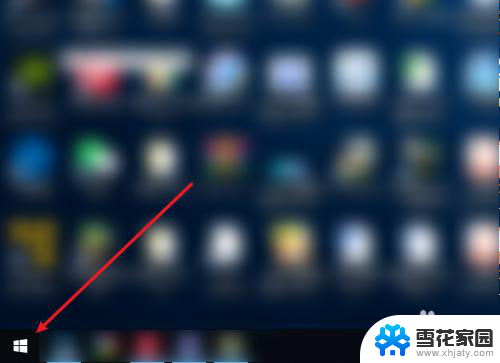
2.在开始菜单界面,点击设置。
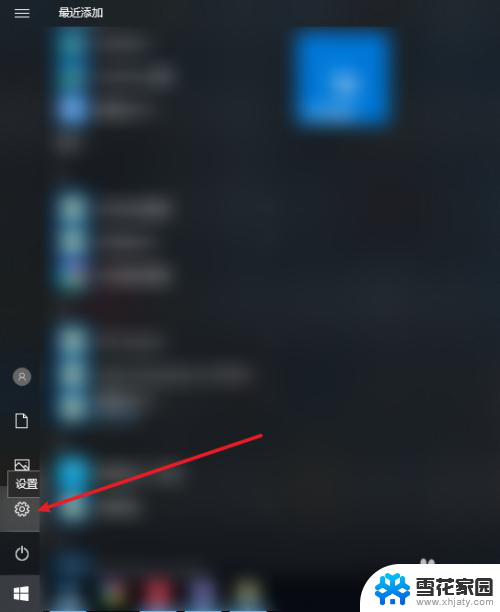
3.在Windows设置里输入控制面板。
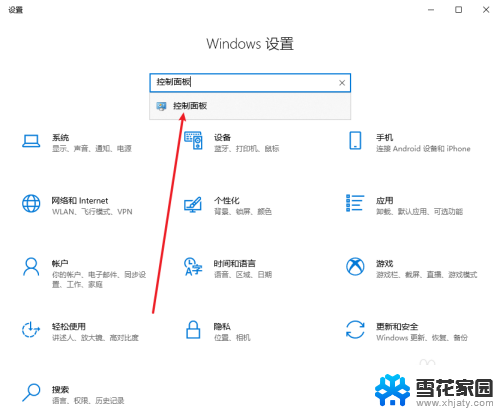
4.在控制面板界面,点击电源选项。
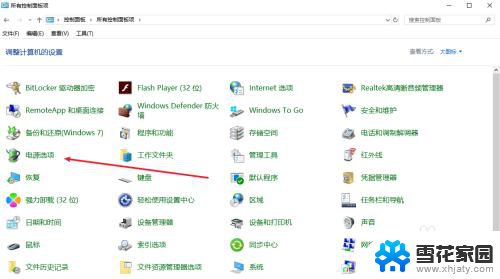
5.在电源选项界面,点击关闭显示器的显示时间。
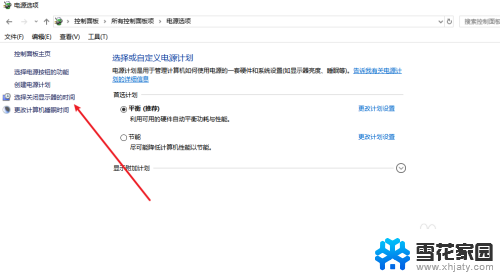
6.将这里的关闭显示改为永不,这样显示器就不会进入省电模式。
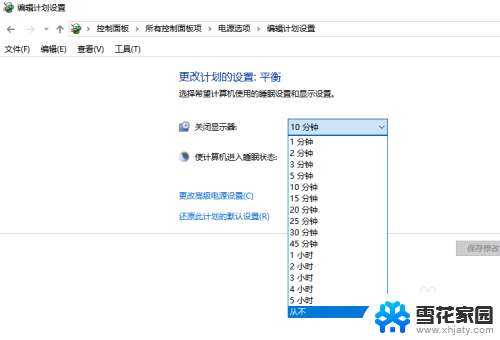
以上就是电脑屏幕显示进入省电模式怎么办的全部内容,有需要的用户可以根据这些步骤进行操作,希望对大家有所帮助。
电脑屏幕显示进入省电模式怎么办 显示器怎么进入省电模式相关教程
-
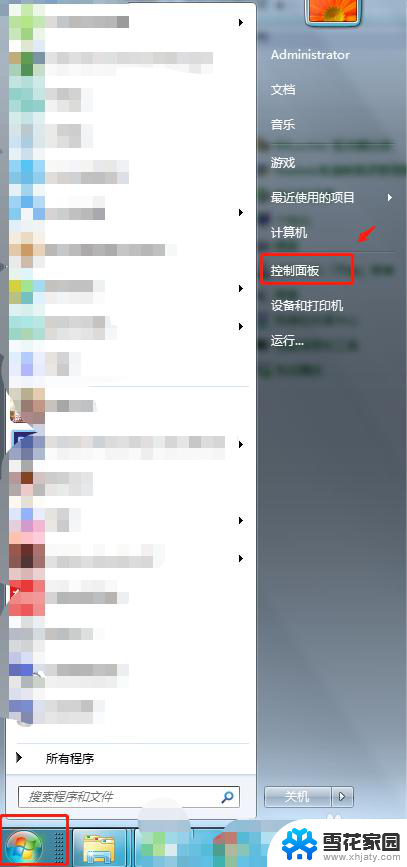 显示屏省电模式怎么关闭 电脑省电模式怎么取消
显示屏省电模式怎么关闭 电脑省电模式怎么取消2024-03-21
-
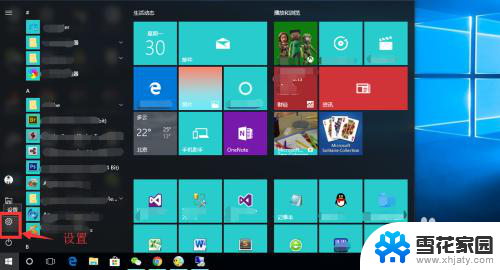 电脑突然进入省电模式了怎么办 电脑为什么无法进入省电模式
电脑突然进入省电模式了怎么办 电脑为什么无法进入省电模式2024-03-08
-
 电脑显示睡眠模式黑屏 电脑进入睡眠模式后屏幕黑屏
电脑显示睡眠模式黑屏 电脑进入睡眠模式后屏幕黑屏2024-04-20
-
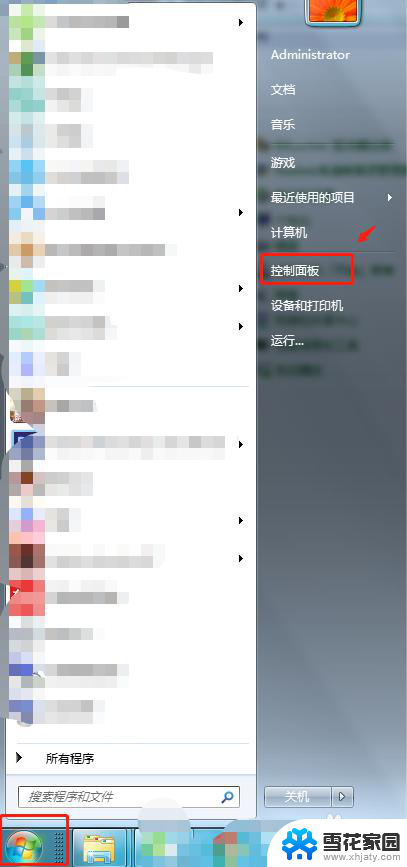 电脑关闭省电模式怎么关闭 电脑如何关闭省电模式
电脑关闭省电模式怎么关闭 电脑如何关闭省电模式2024-01-11
- 怎么把省电模式关掉 电脑省电模式关闭方法
- iphone省电模式怎么关 如何关闭iPhone苹果省电模式
- 台式电脑开机显示屏显示无视频输入 电脑进入睡眠模式无法唤醒
- 安全模式f8进不去 电脑按F8键无法进入安全模式怎么办
- 手机的省电模式怎么关闭 手机省电模式关闭方法
- 电脑黑屏安全模式进不去 电脑安全模式进不去黑屏怎么办
- 电脑微信设置文件保存位置 微信电脑版文件保存位置设置方法
- 增值税开票软件怎么改开票人 增值税开票系统开票人修改方法
- 网格对齐选项怎么取消 网格对齐选项在哪里取消
- 电脑桌面声音的图标没了 怎么办 电脑音量调节器不见了怎么办
- 键盘中win是那个键 电脑键盘win键在哪个位置
- 电脑如何连接隐藏的wifi网络 电脑如何连接隐藏的无线WiFi信号
电脑教程推荐